Solicitar permiso
Se aplica a estas aplicaciones de Dynamics 365:
Human Resources
Puede enviar solicitudes de permisos, ver sus saldos de vacaciones y bajas, y ver el estado de sus solicitudes de bajas en Dynamics 365 Human Resources.
Solicitar licencia
- En el espacio de trabajo Autoservicio para empleados, SeleccioneSolicitar permiso en el icono Saldos de permisos.
- Introduzca información para Tipo de baja, Código de motivo, Fecha inicial y Fecha final.
- En Fechas, seleccione las fechas para su solicitud de baja.
- Si necesita enviar documentación complementaria, seleccione Cargar debajo de Archivos adjuntos.
- Introduzca información en Comentario, si es necesario.
- Seleccione Enviar cuando esté listo para enviar su solicitud. De lo contrario, seleccione Guardar borrador.
Los empleados que envían una nueva solicitud de licencia pueden seleccionar diferentes tipos de licencia para construir su solicitud de licencia. Sin embargo, todos los tipos de licencia que se seleccionan como parte de una única solicitud de licencia deben tener la misma unidad de licencia. Los empleados pueden ver la unidad de licencia para cada tipo de licencia en la página Solicitar permiso.
Agregar un archivo adjunto a una solicitud existente
Al actualizar una solicitud de permiso existente, puede agregar un archivo adjunto. También puede ver todas las solicitudes relacionadas para una fecha específica.
Ver saldos de licencia
- En el espacio de trabajo Autoservicio para empleados, seleccione Más (...) en el icono Saldos de permisos.
- Seleccione Saldos.
Ver el estado de la solicitud de bajas
- En el espacio de trabajo Autoservicio para empleados, seleccione Más (...) en el icono Saldos de permisos.
- Para ver sus solicitudes de permiso aprobadas, seleccione Permiso aprobado. Para ver sus solicitudes de permiso pendientes, seleccione Solicitudes de licencia.
Cancelar solicitudes de permisos
Nota
Cancelar indisponibilidad está disponible cuando la característica Mejoras en la experiencia del flujo de trabajo de solicitud de baja está habilitada en el espacio de trabajo Administración de características.
En el espacio de trabajo Autoservicio para empleados, seleccione Ver permisos en el mosaico Saldos de permisos.
En la página Tiempo libre, seleccione una o más solicitudes de tiempo libre para cancelar.
Seleccione el botón Cancelar indisponibilidad.
En el panel Detalles de cancelación, introduzca un comentario y luego seleccione Enviar.
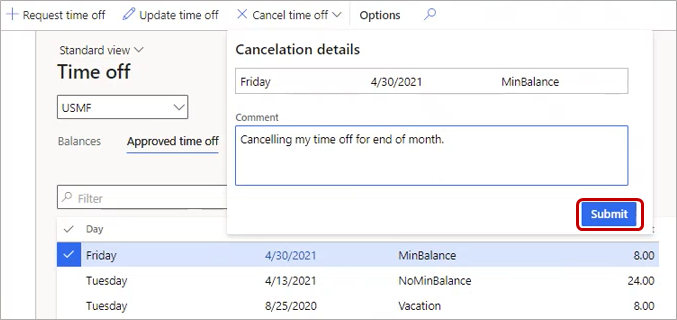
Los archivos adjuntos no pueden exigirse para la cancelación de una solicitud de licencia de tiempo libre.
Nota
Si se exige un archivo adjunto para actualizar una solicitud de licencia de tiempo libre y se selecciona Actualizar licencia para cancelar una licencia, cuando la Cantidad es 0, se debe cargar un archivo adjunto. Si no se requieren archivos adjuntos, use la opción Cancelar indisponibilidad .